Blender Advent Calendar 2015、10日目!
Blender を使っていると、細かい作業のときにペンタブレットがほしくなるのですが、iPad とスタイラスで代用できたのでその話を。
Blender には、テクスチャーを 3D 上に直接描くことができる Texture Paint という機能があります。マウスでも操作できますが、スムーズな線をマウスで描くのはなかなか難しい。素直にペンタブレットを買おうかとも思いましたが、iPad とスタイラスがあったので、それでチャレンジしてみた次第であります。
MacとiPadをつなぐのには、Astropadというアプリを使いました。
Mac と iPad の両方で Astoropad を起動し、接続方法を選択します。WiFi または USB でつなぐことができますが、私は WiFi で選択。iPad を方向変えながら描いたりするので、ケーブルがあると扱いにくいのであります。
Macの画面。表示範囲を決めているところ。
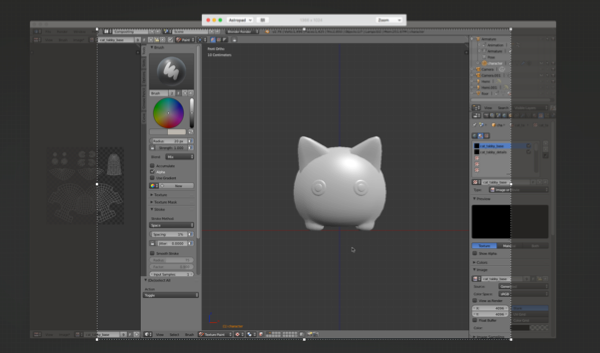
こちらがiPad。Macの画面が表示されています。

iPad の Astropad の左サイドにあるメニュー項目は、自由に変更できます(初期設定では Photoshop 用のものが設定されています)。
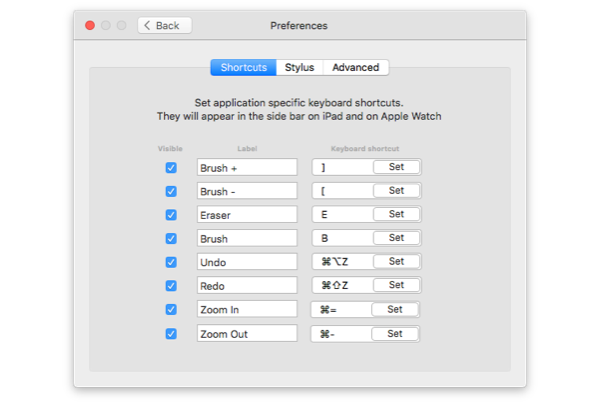
なので、Blenderでよく使うショートカットを自分で登録するとより使いやすいと思うのですが、私は初期設定のままで、ときおり Zoom In/Out を使うだけで、ほかは通常と同じくキーボードで使ってショートカット操作しております。ショートカットって結局指が覚えているので、新しく覚え直すのが面倒というか。
描いているときはこんな感じ。
ざっくりベースの色をfillで塗りつぶして、
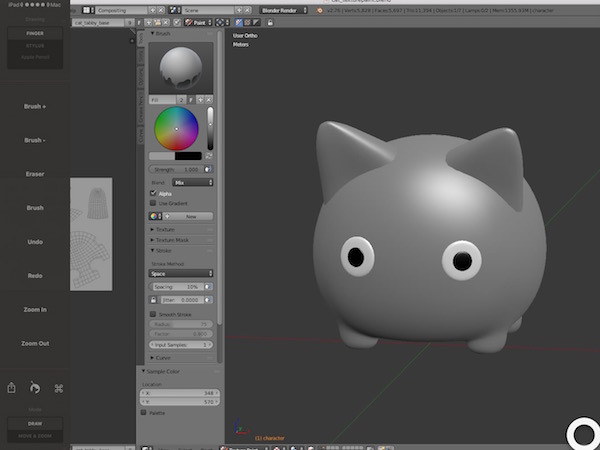
詳細用の画像をもう一枚重ねて描いていく。

仕上がりはこんな感じ。

iPad に Blender の画面を表示して、そこに直接描き込むことができるので、特に操作に慣れも必要なくスムーズに作業できるのがすばらしい。
もちろん iPad に Mac の画面をミラーリングして、さらにiPadからのインプットをMacに送り返しているわけなので、多少の遅延はありますが、テクスチャーってそんなすごいスピードで描くものでもないし、私にはじゅうぶんな速さです。
今は iPad Pro と Apple Pencil を使っていますが、Pencil が届く前はサードパーティ製のスタイラスを使っていて、Pencil よりは遅延がありましたが、それでも問題なく作業できておりました。
おすすめであります。
Mac の Blender 使いで、ペンタブレット持っていなくて、iPad とスタイラスを持っている人向けの、ニッチな記事でございました。
明日は itosue さんの 「BlenderとCuraで快速3Dプリントワークフロー」です。よろしくお願いしまーす。
